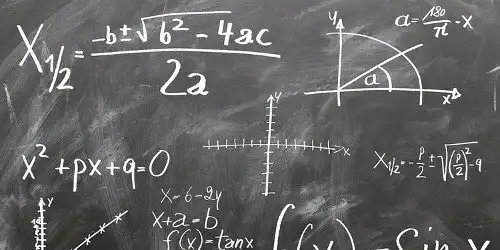O Microsoft Word é uma das ferramentas mais poderosas para a criação de documentos profissionais e pessoais. Quando lidamos com informações complexas, uma das melhores maneiras de organizar o conteúdo é usando listas e tabelas. Essas ferramentas não apenas ajudam na organização visual do texto, mas também tornam a navegação mais eficiente e a leitura mais agradável.
Neste post, vamos explorar como usar listas e tabelas de maneira eficaz no Word, transformando documentos desorganizados em materiais bem estruturados e fáceis de entender.
1. Listas no Word: Como Criar e Personalizar
Listas são uma excelente maneira de organizar informações de forma clara e hierárquica. Existem dois tipos principais de listas no Word: listas numeradas e listas com marcadores. Ambas têm suas aplicações, e entender quando usar cada uma delas pode melhorar bastante a legibilidade de seus documentos.
Listas Numeradas
As listas numeradas são ideais para quando a ordem dos itens é importante. Elas são muito utilizadas em guias passo a passo, listas de tarefas ou para destacar tópicos em sequência.
Como Criar uma Lista Numerada:
-
Selecione o local no documento onde você deseja inserir a lista.
-
Clique na guia Início na barra de ferramentas.
-
No grupo Parágrafo, clique no ícone de lista numerada.
-
Digite o primeiro item e pressione Enter para adicionar o próximo item.
O Word automaticamente continuará a numeração, facilitando a inclusão de itens adicionais.
Listas com Marcadores
As listas com marcadores são ideais quando a ordem dos itens não é importante, como uma lista de itens ou características.
Como Criar uma Lista com Marcadores:
-
Selecione o local onde deseja inserir a lista.
-
Vá até a guia Início e clique no ícone de lista com marcadores.
-
Comece a digitar o primeiro item e pressione Enter para adicionar mais itens.
Além disso, você pode personalizar os marcadores, escolhendo diferentes símbolos ou até mesmo imagens como marcadores, indo até a opção Definir Novo Marcador.
2. Organizando Tabelas no Word: Como Criar e Formatar
As tabelas são outra ferramenta essencial para organizar dados no Word. Elas são especialmente úteis para apresentar informações complexas de maneira visualmente atraente e fácil de ler, como em relatórios financeiros, cronogramas ou listas de contatos.
Criando uma Tabela no Word
Criar uma tabela no Word é muito simples, e existem diferentes maneiras de ajustá-la conforme suas necessidades.
Como Criar uma Tabela:
-
Coloque o cursor onde deseja inserir a tabela.
-
Vá até a guia Inserir e clique em Tabela.
-
Escolha o número de colunas e linhas desejadas ou clique em Inserir Tabela para definir um número específico de colunas e linhas manualmente.
A tabela será inserida no seu documento, e você poderá começar a digitar diretamente nas células.
Personalizando sua Tabela
Depois de inserir a tabela, você pode personalizá-la de diversas maneiras, como ajustar as colunas e linhas para melhor apresentar seus dados, alterar a cor de fundo das células, aplicar bordas ou até mesmo usar estilos pré-definidos.
Dicas de Personalização:
-
Ajuste de Colunas e Linhas: Posicione o cursor na borda de uma célula, e quando o ícone de redimensionamento aparecer, arraste para ajustar o tamanho da célula.
-
Aplicando Estilos de Tabela: Na guia Design, você pode escolher entre diversos estilos predefinidos para sua tabela, que automaticamente aplicarão cores e bordas. Isso torna sua tabela visualmente atraente e mais fácil de ler.
-
Mesclagem de Células: Se você quiser combinar duas ou mais células em uma única célula (por exemplo, para criar um cabeçalho único para uma coluna), selecione as células e clique em Mesclar Células na guia Layout.
Classificação e Filtros em Tabelas
Se você estiver trabalhando com uma tabela que contém dados como listas de produtos, contatos ou inventário, a capacidade de classificar e filtrar os dados pode ser muito útil.
-
Para classificar seus dados (por exemplo, por ordem alfabética ou por valor numérico), selecione a tabela e clique em Classificar na guia Layout.
-
Você pode também aplicar filtros em suas colunas para exibir apenas as informações que atendem a critérios específicos. Para isso, ative a função de Filtro e defina os critérios desejados.
3. Usando Listas e Tabelas em Conjunto
Muitas vezes, os documentos podem exigir o uso tanto de listas quanto de tabelas, especialmente quando estamos lidando com relatórios detalhados ou apresentações de informações complexas.
Exemplo de Uso Combinado:
Imagine que você está criando um relatório de vendas e deseja apresentar os dados de maneira clara. Você pode começar com uma lista numerada para destacar as principais conclusões, seguida de uma tabela detalhada que apresenta os dados de vendas por produto e região. Isso permite que o leitor compreenda facilmente as informações principais e, ao mesmo tempo, explore os dados completos na tabela.
Como Organizar Isso no Documento:
-
Comece com uma lista numerada que resume os principais pontos do relatório.
-
Insira uma tabela logo abaixo para mostrar os detalhes.
-
Certifique-se de que a formatação da tabela seja clara e fácil de seguir, utilizando bordas, cores de fundo e títulos de coluna.
4. Dicas Finais para Organizar Documentos com Listas e Tabelas
-
Consistência: Ao usar listas e tabelas, mantenha a consistência na formatação. Isso ajuda a criar um documento visualmente equilibrado e fácil de ler.
-
Espaçamento: Deixe espaços suficientes entre as listas, tabelas e outros elementos do documento para que a leitura não se torne sobrecarregada.
-
Legibilidade: Use fontes e tamanhos legíveis nas tabelas, garantindo que o texto seja fácil de ler, mesmo em células pequenas.
Conclusão
Listas e tabelas são ferramentas essenciais para organizar informações de maneira clara e eficiente no Word. Ao aprender a usar essas funcionalidades, você pode melhorar significativamente a apresentação de seus documentos e tornar o trabalho mais ágil e produtivo. Lembre-se de sempre considerar a legibilidade e a estrutura ao criar suas listas e tabelas, e você verá como essas ferramentas podem transformar seus documentos em materiais bem organizados e agradáveis de ler.
Agora que você conhece as melhores práticas para trabalhar com listas e tabelas no Word, que tal começar a aplicar essas dicas em seus próprios documentos?